Wie man AC3-Dateien abspielt: Die besten Player dafür
Sie sind nicht der einzige, der je einen Fehler oder kein Geräusch hatte, wenn Sie versuchten, die AC3 - Datei wiederzugeben. AC3 - Dateien werden oft in Filmen und Fernsehshows verwendet, aber nicht alle Mediengeräte können sie abspielen. Dies kann frustrierend sein, wenn Sie etwas anschauen oder versuchen, die Audiospur zu überprüfen. In diesem Artikel wird erklärt, was eine AC3 - Datei ist und warum sie mit einigen Spielern nicht funktioniert, und es werden die besten AC3 - Spieler vorgestellt, die sofort verwendet werden können. Wir stellen auch die besten Tools vor, mit denen Sie AC3 - Dateien einfach abspielen und konvertieren können.
Teil 1: Was ist eine AC3 - Datei und warum spielt sie nicht?
AC3 steht für Audio Codec 3, ein Dateiformat, das von Dolby Laboratories entwickelt wurde. Es wird verwendet, um Surround - Sound in Filmen und Fernsehshows bereitzustellen. Die AC3 - Spieler - APK wird oft in DVD - Filmen, Blu - ray - Discs, heruntergeladenen Videos usw. gesehen. Dieses Format ist bekannt dafür, klares Geräusch bereitzustellen, insbesondere wenn mehrere Lautsprecher beteiligt sind, wie in einer Heimkinoanlage.
Aber hier besteht ein Problem. Viele Standard - Mediengeräte, insbesondere Windows und Android, unterstützen AC3 - Dateien nicht. Mit anderen Worten, auch wenn das Video abgespielt wird, ist überhaupt kein Geräusch zu hören. Dies geschieht, weil der Spieler den Codec nicht hat, der erforderlich ist, um die AC3 - Audio - Datei zu laden.
Teil 2: Die besten kostenlosen AC3 - Datei - Player, die es wert sind, ausprobiert zu werden
Wenn Ihr Mediengerät AC3 - Dateien nicht abspielen kann, brauchen Sie sich nicht zu sorgen. Es gibt mehrere kostenlose Spieler, die AC3 - Audio ohne zusätzliche Schritte unterstützen. Diese Spieler funktionieren gut auf Windows, Mac und Android. Sie sind einfach zu installieren, einfach zu bedienen und bieten eine reibungslose Wiedergabe. Im Folgenden werden einige der besten kostenlosen Optionen vorgestellt, die Sie heute ausprobieren können.
1. VLC Media Player
VLC Media Player ist ein kostenloses Tool, das auf den meisten Geräten funktioniert. Sie können AC3 - Dateien abspielen, ohne dass zusätzliche Downloads oder Einstellungen erforderlich sind. VLC wird von vielen Menschen geliebt, weil es eine breite Palette von Formaten unterstützt, von alten bis zu neuen. Dieser Spieler ist leichtgewichtig und funktioniert gut auf schnellen Computern sowie auf langsamen Computern. Da es quelloffen ist, kann jeder es verwenden oder aktualisieren.
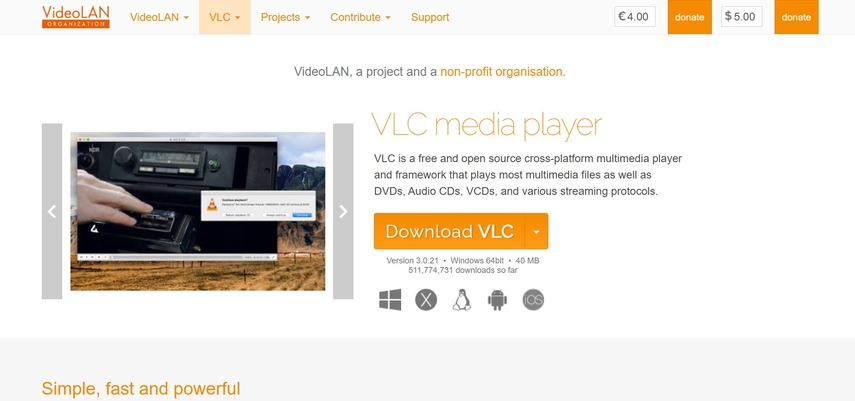
Vorteile
- Unterstützt AC3 und viele andere Formate ohne zusätzliche Downloads
- Funktioniert mit den meisten Geräten und Betriebssystemen
- Kostenlos, quelloffen und werbefrei
Nachteile
- Einige Benutzer finden die Benutzeroberfläche veraltet.
- Bietet nicht viele Anpassungen für die Wiedergabe.
- Sehr große oder beschädigte Dateien können zu Verzögerungen führen.
2. KMPlayer
KMPlayer ist ein kostenloser Medienspieler, der viele Audio - Video - Formate unterstützt, einschließlich des AC3 - Video - Spielers. Allgemeine Dateiformate werden intern unterstützt, sodass keine zusätzlichen Installationen erforderlich sind. Die Layout ist erfrischend und Benutzer können leicht finden, was sie suchen. KMPlayer ist für Windows, Mac und mobile Geräte verfügbar.
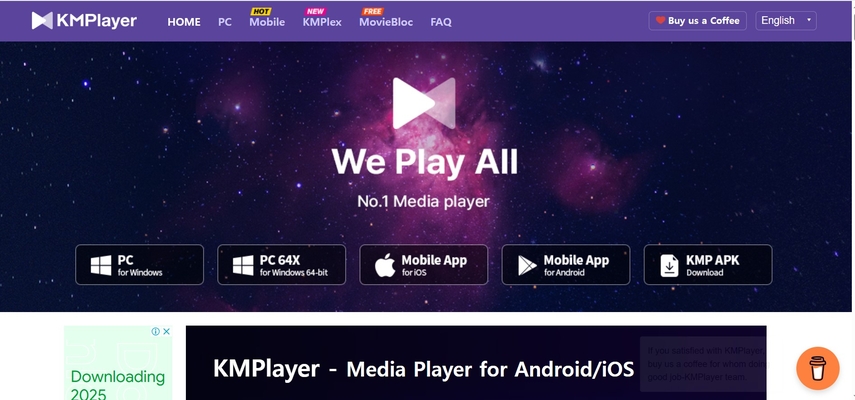
Vorteile
- Unterstützt AC3 und viele Formate
- Leichtgewichtig und funktioniert auf den meisten Systemen
- Optionen für Untertitel und Wiedergabesteuerungen
Nachteile
- Die kostenlose Version enthält Werbung.
- Kann versuchen, zusätzliche Software während der Installation zu installieren
- Einige Benutzer berichten von Abstürzen auf älteren Systemen
3. PotPlayer
PotPlayer ist ein dedizierter Medienspieler für Windows, der AC3 - Dateien reibungslos abspielt. Obwohl er von dem gleichen Team entwickelt wurde, das auch KMPlayer entwickelt hat, bietet PotPlayer mehr Kontrolle und Funktionen. Er unterstützt viele Audio - und Video - Formate ohne die Notwendigkeit zusätzlicher Codecs. Außerdem kann dieser Spieler viele Wiedergabeeinstellungen anpassen.
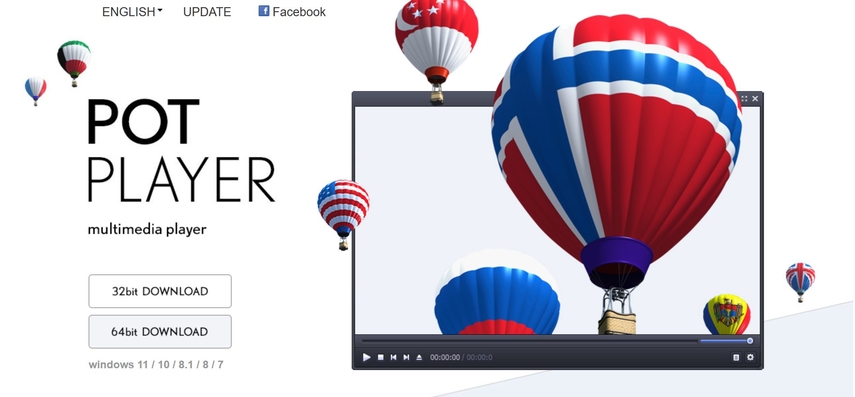
Vorteile
- Sehr detaillierte Wiedergabeeinstellungen und Optionen
- Schnell unterstützt den AC3 - Spieler und viele andere Dateiformate
- Wiedergabe großer und hochqualitativer Dateien ohne Probleme
Nachteile
- Nur für Windows verfügbar
- Neuankömmlinge können das Gefühl haben, dass die Benutzeroberfläche zu professionell ist
- Es erscheinen manchmal Pop - ups, die Updates und Funktionen propagieren
4. MX Player (für Android)
MX Player ist eine beliebte App für Android - Benutzer. Sie unterstützt viele Videoformate und kann AC3 - Dateien mit der Hilfe zusätzlicher Codec - Pakete abspielen. Sobald installiert, kann diese App hochqualitative Videos mit Surround - Sound problemlos verarbeiten. MX Player ist bekannt für sein einfaches Design und die schnelle Wiedergabe.
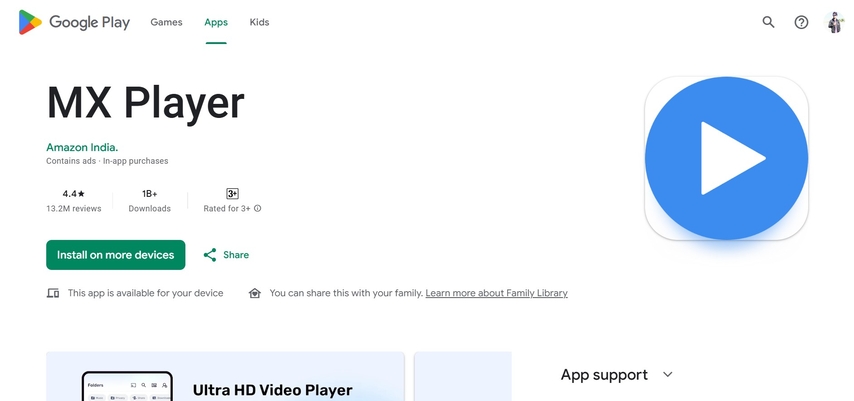
Vorteile
- Leicht zu bedienen auf mobilen Geräten
- Mit zusätzlichen Codec - Paketen kann AC3 wiedergegeben werden
- Einfache Schieberegler - Gesten, um Helligkeit und Lautstärke einzustellen
Nachteile
- Manuelle Installation des AC3 - Codecs erforderlich
- Die kostenlose Version enthält Werbung
- Einige Funktionen sind in der kostenpflichtigen Version gesperrt
5. Elmedia Player (für Mac)
Elmedia Player wurde für Mac - Benutzer entwickelt, die eine einfache Möglichkeit suchen, den AC3 - Spieler zu verwenden. Es unterstützt viele Dateiformate und erfordert keine zusätzlichen Installationen. Die kostenlose Version deckt die meisten Wiedergabebedürfnisse ab und der Einrichtungsvorgang ist auch schnell. Dieser Spieler unterstützt klare Video - und Audioqualität und bietet eine reibungslose Erfahrung.
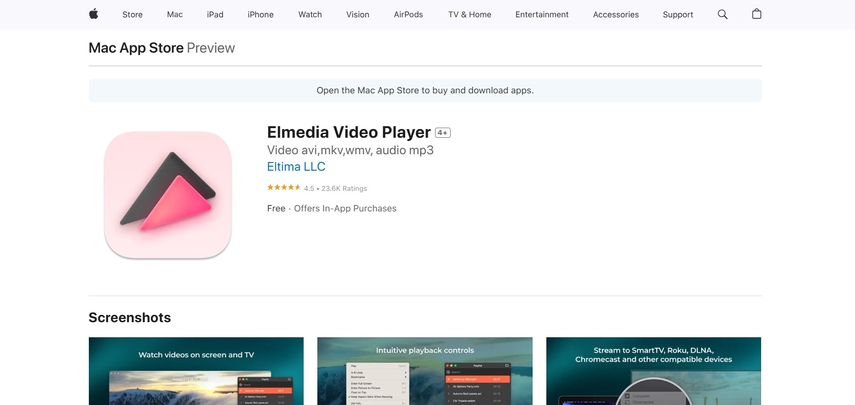
Vorteile
- Exklusiv für macOS entwickelt
- Unterstützt AC3 und andere beliebte Formate
- Reines und leicht zu verstehendes Layout
Nachteile
- Funktionen nur in der kostenpflichtigen Version verfügbar
- Nur für Mac verfügbar
- Kann weniger verbreitete Untertitelformate nicht unterstützen
Teil 3: Die beste All-in-One-Lösung – HitPaw Univd
Der obige kostenlose Player funktioniert einwandfrei, aber einige bevorzugen Tools, mit denen man sowohl AC3-Dateien abspielen als auch konvertieren kann. Dies ist nützlich, wenn Sie Dateien auf Geräten oder Spielern abspielen möchten, die AC3 überhaupt nicht unterstützen. So hebt sich HitPaw Univd hervor. HitPaw Univd ist ein Tool für alle, die Audio- und Video-Dateien einfach abspielen und konvertieren möchten. Es unterstützt alle gängigen Formate, einschließlich des AC3-Players. Es ist keine professionelle Kenntnis erforderlich und es muss kein zusätzlicher Codec installiert werden.
Schauen Sie sich dieses Video an und erfahren Sie mehrEigenschaften von HitPaw Univd
- Konvertieren Sie Videos, Musik und Bilder mit einer Geschwindigkeit von 120-facher AI-Beschleunigung.
- Erweitern Sie die Videoqualität mit einem Klick auf 4K.
- Schnipseln, verbinden und zuschneiden Sie Videos ohne Qualitätsverlust.
- Komprimieren Sie Videos und Fotos ohne die Klarheit zu beeinträchtigen.
- Interne AI-Tools, um Ihre Kreativität sofort zu steigern.
Wie man HitPaw Univd verwendet, um AC3-Dateien abzuspielen oder umzuwandeln
Schritt 1: Importieren Sie Ihre VideosÖffnen Sie HitPaw Univd und laden Sie Ihre Videos in das Programm. Sie können die Dateien entweder per Drag-and-Drop einfügen oder auf "Video hinzufügen" klicken, um sie aus Ihrem System auszuwählen. Sobald die Dateien hinzugefügt wurden, werden alle Videos in einer Warteschlange organisiert.

Schritt 2: Metadaten aktualisieren (optional)
Zur besseren Organisation können Sie die Videowied Informationen aktualisieren. Wählen Sie den Dateinamen aus, um ihn zu ändern, oder verwenden Sie die Bearbeitungsicons, um Metadaten wie Titel, Interpret und Beschreibung zu aktualisieren.

Schritt 3: Externe Untertitel hinzufügen
Wenn Ihr Video keine Untertitel hat, können Sie sie mit HitPaw Univd hinzufügen. Klicken Sie einfach auf "Untertitel hinzufügen" und wählen Sie aus Formaten wie SRT, ASS, VTT oder SSA, um Ihr Video zu verbessern.

Schritt 4: Das Ausgabeformat festlegen
Anpassen Sie die Ausgabe für jedes Video, indem Sie auf das umgekehrte Dreieck-Icon neben der Datei klicken. Bei mehreren Dateien verwenden Sie die Option "Alle konvertieren zu", um ein einheitliches Format anzuwenden.

Schritt 5: Den Konversionsprozess starten
Bevor Sie konvertieren, aktivieren Sie die Hardwarebeschleunigung, um die Verarbeitung zu beschleunigen. Wählen Sie dann den Zielordner aus und klicken Sie auf "Konvertieren" (oder "Alle konvertieren"), um die Umwandlung Ihrer Videos zu starten.

Schritt 6: Zugriff auf Ihre konvertierten Dateien
Nach der Konvertierung wechseln Sie zum Tab "Konvertiert", um Ihre Dateien anzuzeigen. Sie können den Ordner öffnen, um die Dateien zu finden, oder die Funktion "Zur Bearbeitung hinzufügen" verwenden, um weitere Anpassungen vorzunehmen.

Teil 4: Häufig gestellte Fragen zu AC3-Playern
Q1. Warum unterstützt mein Standardmedienplayer keine AC3-Dateien?
A1. Die meisten Standardplayer verfügen nicht über integrierte AC3-Codecs. Mit anderen Worten, sie wissen nicht, wie die Datei richtig gelesen werden muss, sodass es möglicherweise kein Geräusch gibt. Sie benötigen einen Player, der AC3 unterstützt, oder ein Tool, um die Dateien umzuwandeln.
Q2. Kann ich AC3 in ein anderes Format konvertieren, ohne die Qualität zu verlieren?
A2. Ja, Sie können. Mit Tools wie HitPaw Univd können Sie AC3-Dateien in gleicher Qualität konvertieren. Ein hoher Bitrate und geeignete Ausgabeformate helfen, Ihren Klang klar zu halten.
Q3. Ist es sicher, Drittanbieter-AC3-Player herunterzuladen?
A3. Laden Sie jedoch nur von der offiziellen Website oder vertrauenswürdigen Quellen herunter. Meiden Sie unbekannte Websites, da sie möglicherweise unnötige Software enthalten. VLC, KMPlayer und PotPlayer werden von Millionen von Nutzern vertraut und können sicher verwendet werden.
Zusammenfassung
AC3-Dateien werden oft in Filmen und Fernsehshows verwendet, aber nicht in jedem Medienplayer. Wenn Ihr Player nicht kompatibel ist, versuchen Sie VLC, KMPlayer, PotPlayer, MX Player und Elmedia Player. Sie unterstützen alle die Wiedergabe von AC3 und sind kostenlos nutzbar. Wenn Sie eine vollständige Lösung für den AC3-Player suchen, also etwas, das sowohl Dateien abspielen als auch konvertieren kann, ist HitPaw Univd die beste Wahl. Es ist einfach und leicht zu bedienen, egal ob Sie nur zuhören oder nur das Format ändern möchten, und funktioniert einwandfrei. Sorgen Sie sich nicht mehr um fehlendes Geräusch. Probieren Sie HitPaw Univd aus und nutzen Sie die AC3-Datei überall.









 HitPaw FotorPea
HitPaw FotorPea HitPaw VoicePea
HitPaw VoicePea  HitPaw VikPea
HitPaw VikPea



Teilen zu:
Wählen Sie die Produktbewertung:
Joshua Hill
Chefredakteur
Ich bin seit über fünf Jahren als Freiberufler tätig. Es ist immer beeindruckend Wenn ich Neues entdecke Dinge und die neuesten Erkenntnisse, das beeindruckt mich immer wieder. Ich denke, das Leben ist grenzenlos.
Alle Artikel anzeigenEinen Kommentar hinterlassen
Eine Bewertung für HitPaw Artikel abgeben